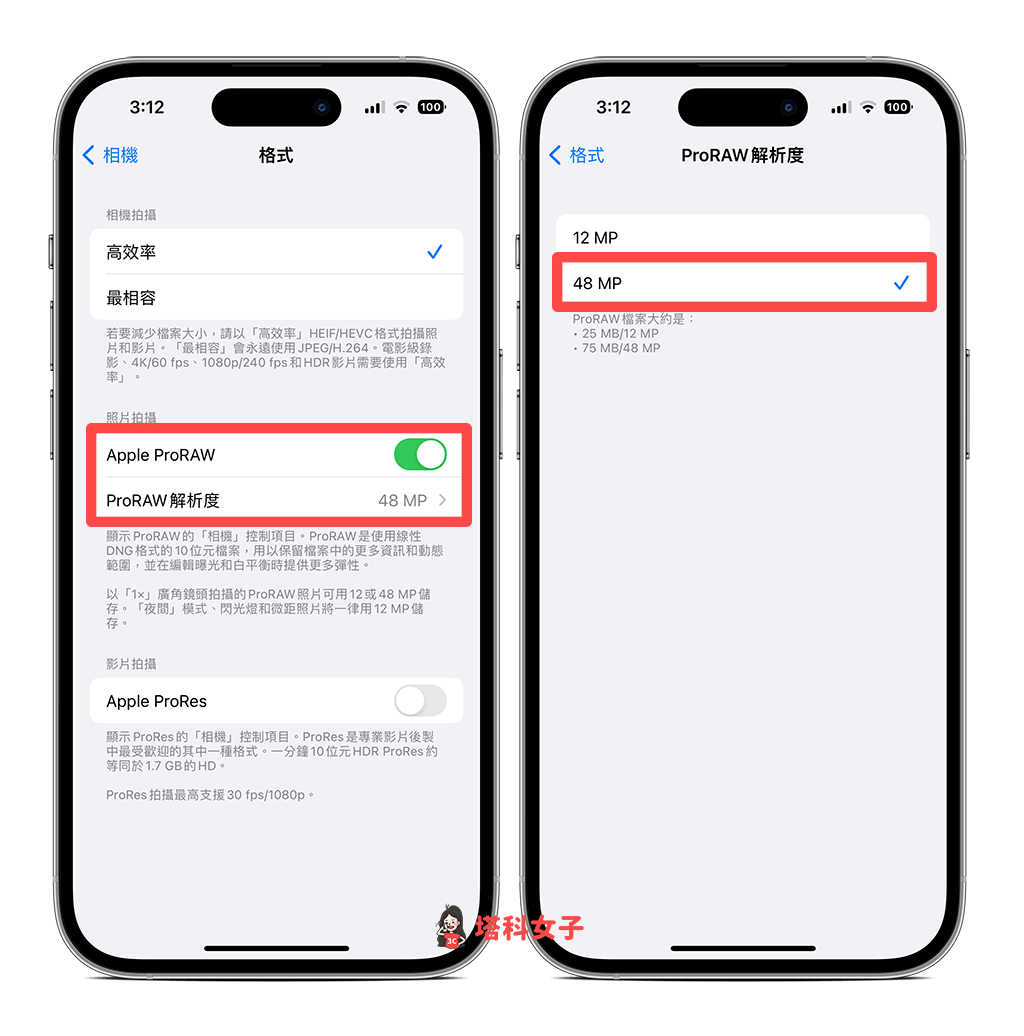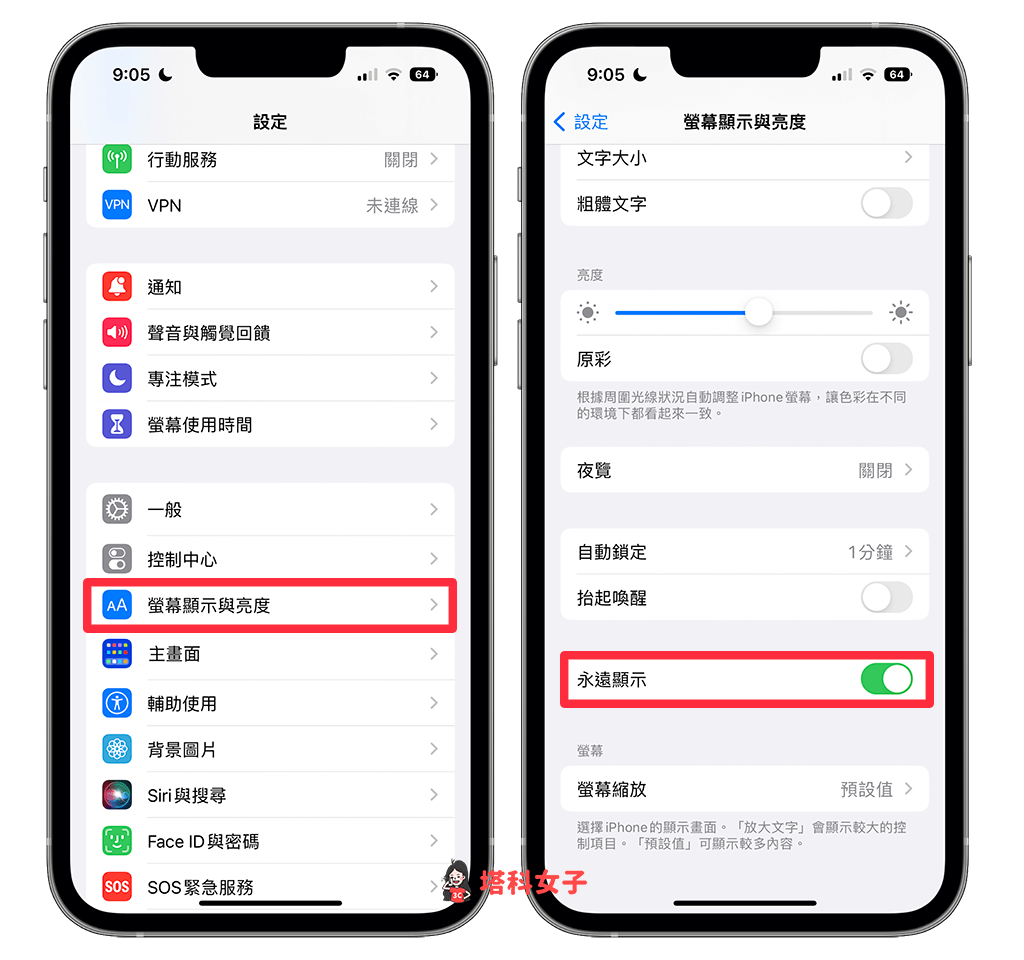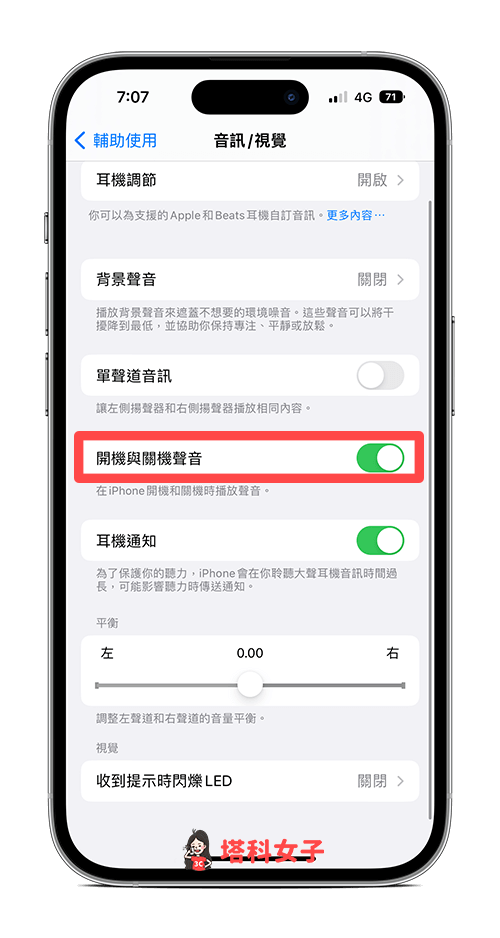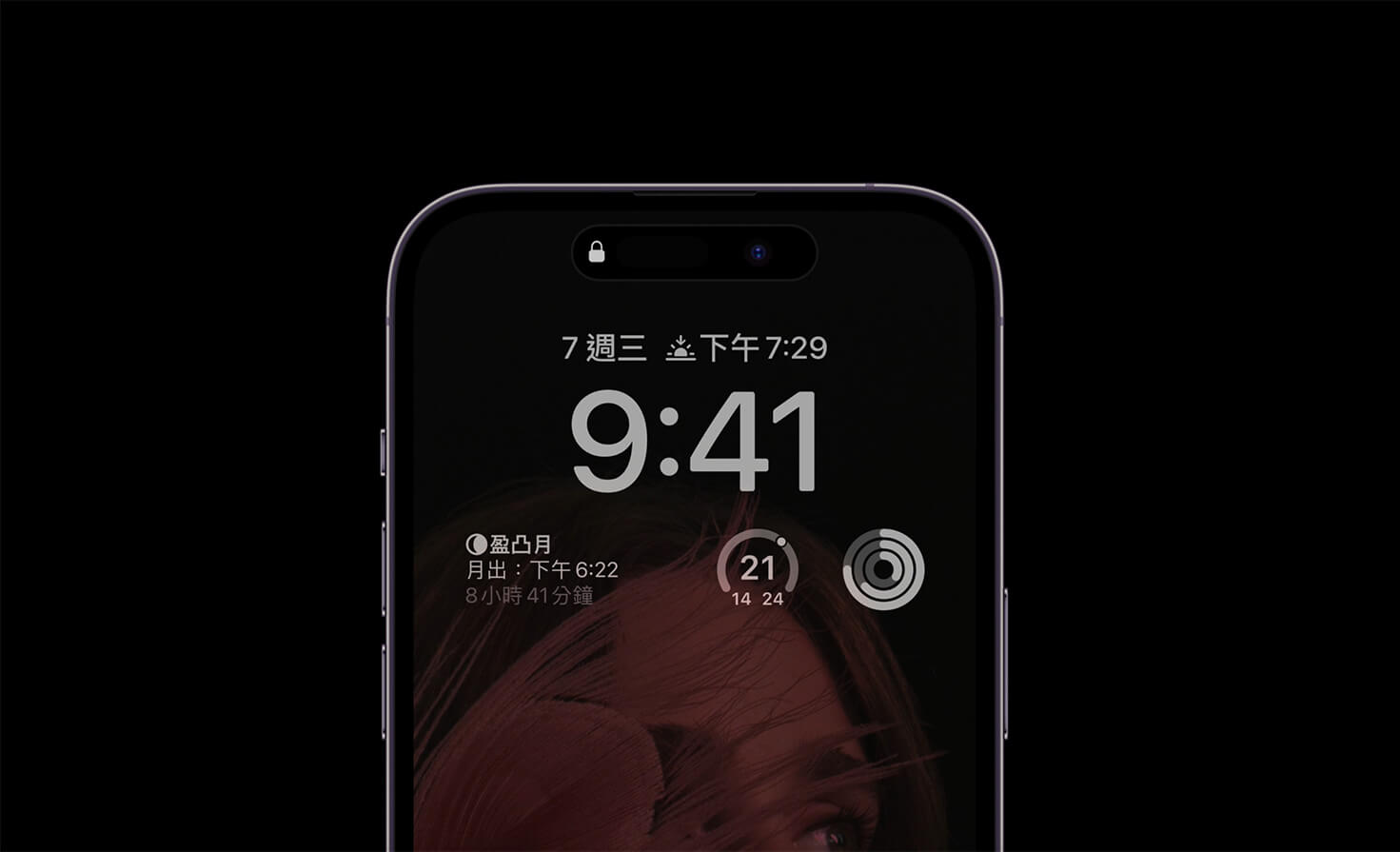今年的 iPhone 14 Pro 系列提供了幾項獨有功能,像是:動態島、永遠顯示、4800 萬像素主相機等都是 iPhone 14 沒有的,而這些功能都使得 iPhone 14 Pro 更令人期待。
我自己已經用了 iPhone 14 Pro 兩個禮拜,所以為大家分享一下 7 個必學的 iPhone 14 Pro 功能與設定!不管你是否已拿到新機或是還在等待訂單,都可以先參考唷!

1. 開啟 4800 萬像素主相機設定
Apple 每年都會為 iPhone 新機升級相機系統,今年當然也不例外,iPhone 14 Pro 主相機提升到 4800 萬像素,但在預設拍攝模式下,只能以 1200 萬像素拍攝,需要開啟 Apple ProRAW 並將解析度改成 48 MP 才能完整取用 4800 萬像素。
因此,第一個必學的 iPhone 14 Pro 設定就是 4800 萬像素主相機,我們需要在「設定」>「相機」>「格式」中,開啟「Apple ProRAW」,並將 ProRAW 解析度改為「48 MP」,然後在拍照時開啟 RAW,並使用 1 倍主相機進行拍攝。
這樣就能享受到強大的照片細節,將照片放大後,依然可以感受很清晰的解析度,就像下圖:

2. 開啟或關閉「永遠顯示」
最受歡迎的 iPhone 14 Pro 功能之一就是「永遠顯示」了,這個隨顯功能是指,當你的 iPhone 待機或鎖定時,螢幕會自動變暗(而不會完全變黑),此時我們依然可以清楚查看 iPhone 鎖定畫面上的時間、小工具。
但如果你不喜歡 iPhone 14 Pro 永遠顯示這功能,或是不希望 iPhone 更耗電,我們可以將它關閉。
- 開啟「設定 app」。
- 點選「螢幕顯示與亮度」。
- 關閉「永遠顯示」功能。
3. 動態島
iPhone 14 Pro 及 iPhone 14 Pro Max 都支援全新的「動態島」設計,Apple 將硬體與軟體結合,讓 App 通知、活動、提示等消息整合到螢幕最上方的動態島上,可隨時回應我們的需求並顯示相關資訊,還能透過動態島來控制相關功能。
動態島功能預設已整合到 iOS 16,無法關閉此功能,如果你想知道更多 iPhone 動態島使用方法可參考這篇教學:
4. 電影級模式 4K 畫質
「電影級模式」最早是從 iPhone 13 推出的,以電影級模式拍攝影片時,iPhone 會自動將背景模糊,凸顯出主體,製造出絕佳的淺景深效果,一旦有其他主體進入畫面,也會自動將焦點切換到新主體上,讓新手都能拍出電影效果的影片。
現在在 iPhone 14 Pro 上,我們還能以 4K 畫質錄製電影級模式,支援 4k/24 fps 及 4k/30 fps。只需前往「設定 app」>「相機」>「錄製電影級」裡調整。
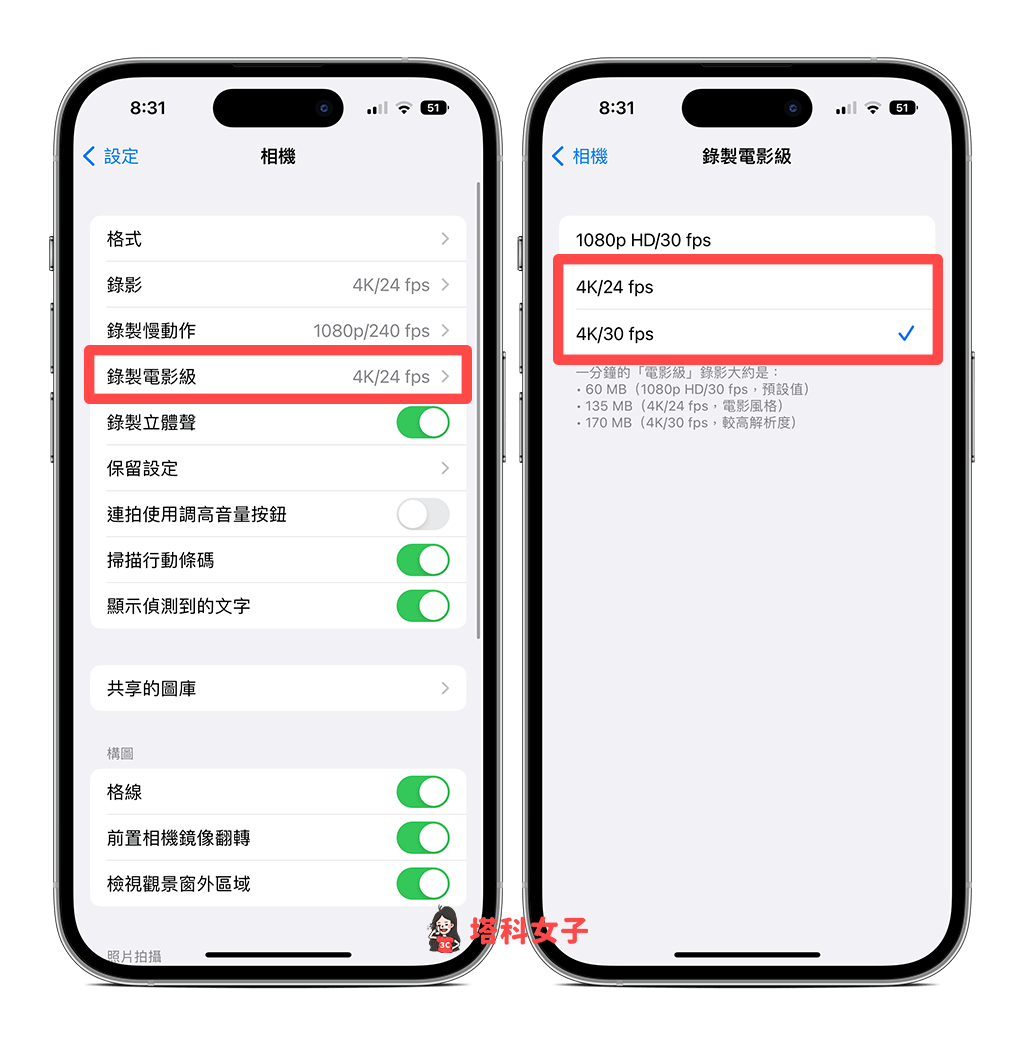
5. 動作模式低光
而「動作模式」是 iPhone 14 及 iPhone 14 Pro 都能使用的錄影新功能,讓用戶們在運動或行進時,依然可以拍攝出平穩的影片,動作模式就很像是厲害的防手震穩定效果。
而動作模式還有一個隱藏功能,就是當你在低光源環境時,可開啟「動作模式低光」選項,在減少穩定性的前提最佳化亮度較低的場景。
- 開啟「設定 app」。
- 點選「錄影」。
- 開啟「動作模式低光」。
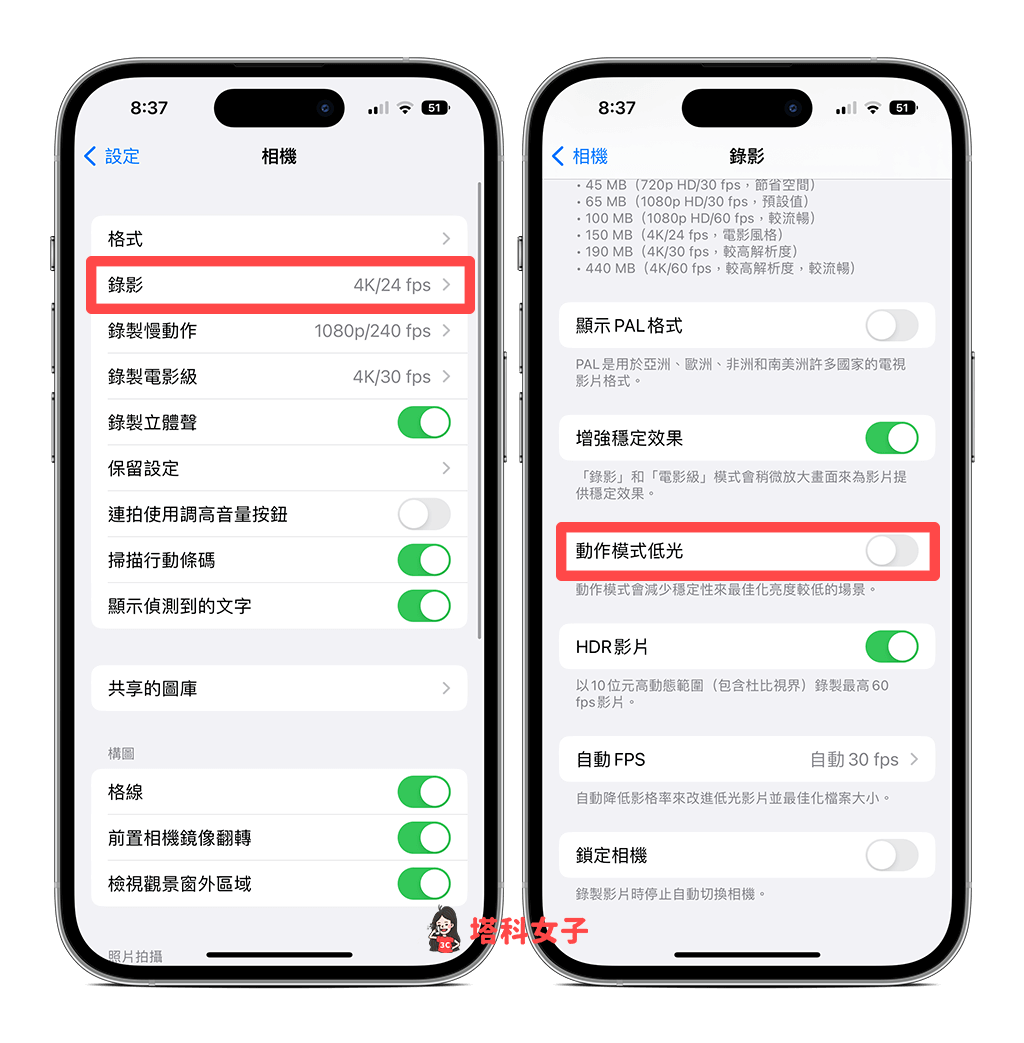
6. 車禍偵測「緊急聯絡人」設定
第五個必學的 iPhone 14 Pro 功能設定就是「車禍偵測」了!iPhone 14、iPhone 14 Pro 系列及 Apple Watch 8 都支援最新的車禍偵測功能,當 iPhone 偵測到嚴重車禍時,會自動撥打電話給你的緊急聯絡人,此功能預設是開啟的,但如果你之前沒有設定過緊急聯絡人的話需要先前往設定。
- 開啟「設定 app」。
- 點選「SOS 緊急服務」。
- 開啟或關閉「嚴重車禍後撥打電話」功能。
- 在下方點選「在『健康』中編輯編輯聯絡人」。
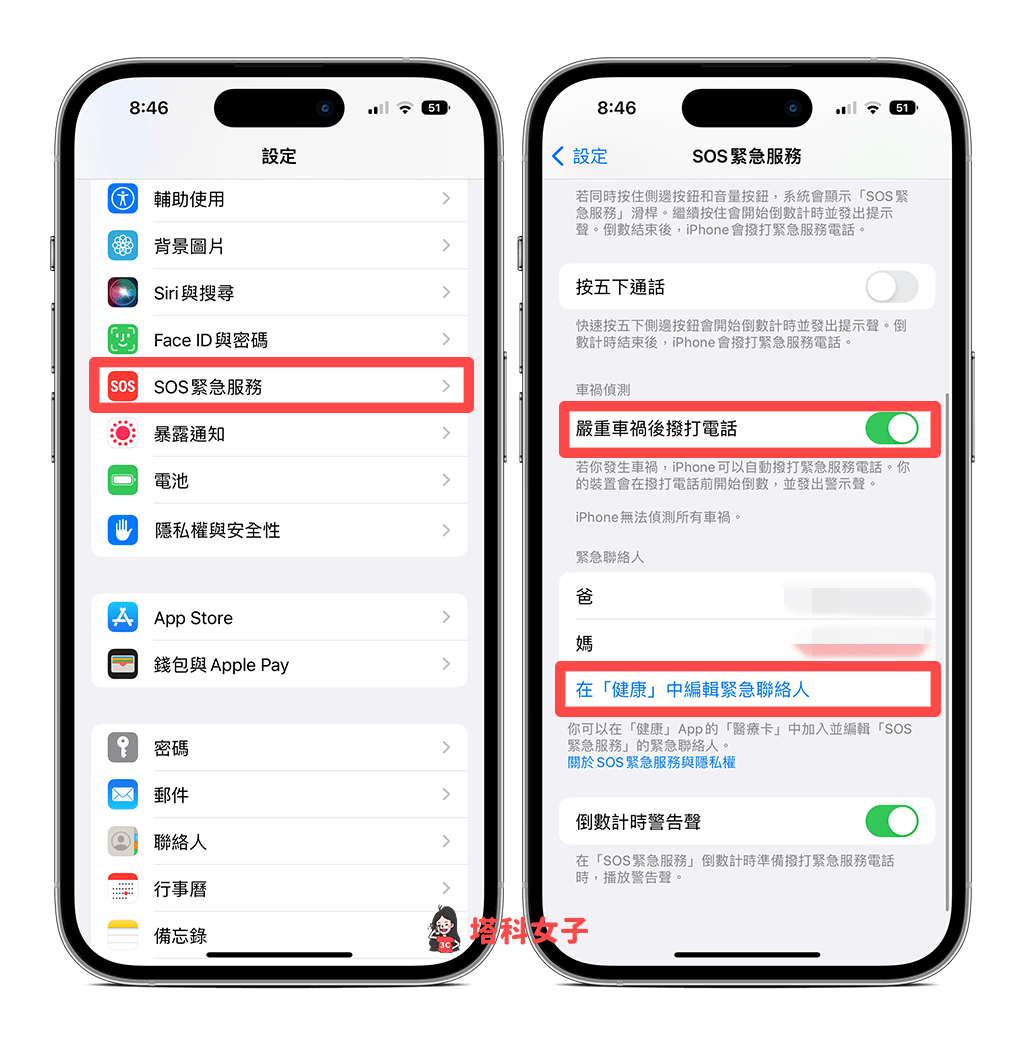
7. iPhone 開機與關機聲音
如果你希望 iPhone 14 或 iPhone 14 Pro 開機/關機時會發出提示音提醒你的話,那我們現在可以在設定裡開啟這個「開機與關機聲音」新功能喔!開啟之後,當你的 iPhone 14 Pro 開關機或重新開機時,你都會聽到一個清脆的提示音,而且就算處於靜音模式,一樣會發出聲音。
- 開啟「設定 app」,點選「輔助使用」。
- 點選「音訊/視覺」。
- 開啟「開機與關機聲音」功能。
8. iPhone 鎖定畫面編輯
在 iOS 16 中,最多人喜歡的新功能之一就是自訂 iPhone 自訂鎖定畫面了!在鎖定桌布上,我們可以新增小工具、更改時間字體與顏色、套用更多內建背景桌布、動態背景等,大家都能隨心所欲個人化自己的 iPhone 鎖定畫面。
如果你之前沒玩過這功能,可以在 iPhone 14 Pro 上試試看呦!也能搭配「永久顯示」功能,即使 iPhone 螢幕變暗也依然能看到鎖定畫面上的時間與小工具資訊。可參考這篇教學:
9. iPhone 打字震動
iPhone 鍵盤打字震動功能並不是 iPhone 14 系列獨有的功能,所有已升級到 iOS 16 的 iPhone 機型都可以啟用,也是我最喜歡的 iOS 16 功能之一,使用 iPhone 打字時能享受到更有感的觸覺回饋。
- 開啟「設定 app」,點選「聲音與觸覺回饋」。
- 點選「鍵盤回饋」。
- 開啟「觸覺回饋」。
我們也有拍 YouTube 影片教你一些實用的 iPhone 14 Pro 設定技巧,可參考這部影片:
總結
以上就是本篇介紹的 iPhone 14 Pro 功能與設定,如果你也有入手 iPhone 14 Pro 或 iPhone 14 Pro Max,那可以參考上方的設定步驟,其中動態島、4800 萬像素相機及永遠顯示是 14 Pro 系列獨有的功能。